Как установить cpanel на centos
Обновлено: 04.07.2024
cPanel – это удобное приложение, позволяющее использовать для управления сервером графический интерфейс вместо привычной командной строки. В целом, установка cPanel – процесс достаточно простой, но выполнение скрипта может занять несколько часов.
Примечания
После установки cPanel нельзя просто удалить с сервера; для этого нужно выполнить полное восстановление сервера. Приложение cPanel не имеет деинсталлятора.
Кроме того, лицензия cPanel может стоить около $200 в год. Узнать о расценках cPanel более подробно можно на официальном сайте проекта.
У нас на 8HOST вы можете купить cPanel хостинг в Нидерландах с безлимитным трафиком всего от 5 евро в месяц не заморачиваясь с установкой.Требования
Прежде чем приступить к установке cPanel, нужно выполнить некоторые предварительные требования.
Для начала необходимо установить Perl:
sudo yum install perl
Приложение cPanel требует, чтобы сервер, на который оно будет установлено, имел полное доменное имя (или FQDN). Для этого нужно предоставить программе валидное имя хоста. Невыполнение этого действия неизбежно повлечет за собой следующую (довольно распространенную) ошибку:
2012-11-01 16:00:54 461 (ERROR): Your hostname () is not set properly. Please
2012-11-01 16:00:54 462 (ERROR): change your hostname to a fully qualified domain name,
2012-11-01 16:00:54 463 (ERROR): and re-run this installer.
К счастью, эту ошибку можно очень легко обойти. При наличии FQDN укажите его с помощью следующей команды:
hostname FQDN
Чтобы установить cPanel, не имея FQDN, используйте временное доменное имя; позже его можно заменить постоянным именем (на одной из первых страниц настройки).
Установка cPanel
cPanel устанавливается всего в несколько шагов, но сам процесс установки может занять немало времени.
Программа screen может оказаться очень полезной при установке cPanel, хотя и не является ее зависимостью. Она крайне полезна при прерывистом соединении с сетью или при необходимости приостановить процесс установки.
Итак, установите screen и wget:
sudo yum install screen wget
После завершения установки screen запустите новую сессию.
Открыв screen, установите cPanel (можно установить версию с WHM или же версию только для DNS):
После загрузки нужного пакета запустите скрипт:
Затем закройте screen. Скрипт, выполнение которого может потребовать около двух часов, будет работать в фоновом режиме, даже если сервер отключен.
Чтобы остановить screen, нажмите:
Чтобы восстановить сессию screen, используйте команду:
Используйте логин и пароль:
username: your_server_user
password: your_password
Теперь создайте пользователя cpanel и откройте ipадрес/cpanel или домен/cpanel. Готово!

Главное меню » Операционная система CentOS » Как установить cPanel и WHM на CentOS 7
(1 оценок, среднее: 5,00 из 5)
Требования к установке cPanel
- CentOS 7 VPS
- Минимум 1 ГБ оперативной памяти (рекомендуется 2 ГБ оперативной памяти)
- Минимальное дисковое пространство 20 ГБ (рекомендуется 40 ГБ)
- cPanel license (есть также 15-дневный пробный период, который активируется сразу после завершения установки)
Установка cPanel в CentOS 7
1. Подключитесь к своему серверу
Во-первых, вам нужно подключиться к вашему серверу через SSH.
Чтобы подключиться к вашему серверу через SSH в качестве пользователя root, используйте следующую команду:
и замените «IP_ADDRESS» и «PORT_NUMBER» на ваш фактический IP-адрес сервера и номер порта SSH.
2. Установка WHM/cPanel
Cpanel написан на Perl, поэтому перед началом установки вы должны убедиться, что на вашем сервере установлен Perl.
Чтобы установить Perl на свой сервер, выполните следующую команду:
Чтобы загрузить скрипт установки cPanel, вам нужно будет использовать команду cURL. Если cURL отсутствует на вашем сервере, вы можете установить его с помощью следующей команды:
Перед загрузкой скрипта, давайте изменим ваш текущий каталог на /home с помощью следующей команды:
Теперь вы можете загрузить последнюю версию cPanel & WHM с помощью:
Чтобы запустить установку, выполните следующую команду:
Вы должны увидеть следующий вывод на экране, указав, что установка была запущена:
Процесс установки может занять до 30 минут. По завершении установки вас могут попросить перезагрузить ваш сервер. На экране отобразится следующий вывод:
С помощью WHM вы можете создавать учетные записи cPanel, управлять ими, устанавливать уровни цен, отслеживать службы, запущенные на сервере и ресурсы сервера, создавать пользовательские резервные копии, передавать данные между хостами WHM и т. д.
Чтобы войти в систему, введите «root» в качестве имени пользователя и используйте свой пароль root.

После входа в систему вам необходимо прочитать лицензионное соглашение cPanel и WHM для конечного пользователя, а затем нажмите «I Agree/Go to Step 2», чтобы перейти к следующему шагу.

Вы попадете в часть настройки сети. Здесь вам нужно будет ввести свои контактные данные. Введите адрес электронной почты в поле «Server Contact Email Address». В разделе «Hostname» вы также сможете ввести новое имя хоста.

В разделе Resolvers cPanel автоматически обнаружит и заполнит детали с помощью разрешителей, предоставленных вашим поставщиком интернет-услуг. Если у вашего интернет-провайдера нет DNS-резольверов, вы можете использовать общедоступные DNS-решения Google. В последнем разделе вы можете выбрать Main Network or Ethernet Device. После того, как вы закончите, вы можете нажать Save and Go to Step 3.

На шаге 3 вы сможете установить основной IP-адрес своего сервера. Вы также можете добавить дополнительные IP-адреса, если у вас есть несколько IP-адресов, назначенных вашему серверу. Как только вы закончите с этим шагом, вы можете нажать Go to Step 4.
На шаге 4 вы можете выбрать Nameserver Configuration. Существует несколько вариантов, и вы можете проверить преимущества и недостатки каждого из них. Рекомендуется выбрать опцию Nameserver BIND. Если вы не хотите иметь DNS-сервер на своем VPS, вы можете выбрать опцию Disabled.


На следующем шаге вы можете выбрать, какой FTP-сервер вы хотите использовать на своем сервере. Рекомендуемым вариантом является Pure-FTPD, но если вы хотите использовать FTP-сервер, вы можете выбрать опцию Disabled. Вы также можете включить и настроить cPHulk Brute Force Protection на этой странице.

И, наконец, на последнем шаге вы сможете выбрать квоты файловой системы. Если вы хотите отслеживать объем дискового пространства, используемого отдельными пользователями, вы должны убедиться, что квоты файловой системы включены. Для завершения начальной настройки нажмите кнопку «Finish».

Теперь вы можете получить доступ к главной домашней странице WHM. Если у вас уже есть действительная лицензия cPanel и она еще не активирована на вашем сервере, вы можете вернуться на свой сервер через SSH и запустить следующую команду:
И это все. WHM/cPanel теперь установлен на вашем сервере.
Если вы нашли ошибку, пожалуйста, выделите фрагмент текста и нажмите Ctrl+Enter.
При настройке серверов опытные системные администраторы (админы) используют «командную строку», решением для менее опытных людей являются панели управления, которые оснащены внятным интерфейсом и легкостью в администрировании.
CPanel – одна из широко используемых панелей по управлению вебсайтом или веб-хостингом для Linux систем. То есть CPanel работает только с ОС семейства Линукс: CentOS, Debian, Ubuntu, FreeBSD и др. Покупая лицензию для данной панели вам будут доступны упрощенные методы для работы с файлами, базами данных, доменами, электронной почтой, аналитикой, безопасностью и другими приложения Linux OS.
Модуль управления файлами облегчает доступ к документам для загрузки на сервер без использования FTP-клиента. Также помимо файлового менеджера, в панели возможно создавать резервные копии данных.
При использовании CMS для управления контентом вашего сайта, обязательным элементом в CPanel является управление базой данных: phpMyAdmin, MySQL, интерфейс для которого, также максимально упрощен при работе в данной среде.
Когда мы говорим об управлении хостинговым аккаунтом через CPanel, часто мы подразумеваем и использование WHM (управление веб-хостингом). Так как при установке они идут одним пакетом.
Перед установкой сверьтесь с требованиями системы:
- Чистый сервер (рекомендовано)
- Желательно от 2 Гб оперативной памяти
- От 20 Гб места на диске
- Наличие лицензии CPanel
- Полное имя домена и стандартное имя хоста
Также важно знать:
– Программа не имеет реинсталлятора, поэтому это необходимо будет сделать вручную
– Перед окончательным выбором, у вас есть возможность испробовать 15 пробных дней
Установка Cpanel на примере операционной системы CentOS 7
Некоторые полезные команды для регулирования процесса через screen: остановить – продолжить соответственно:|
- control-a-d
- screen -r
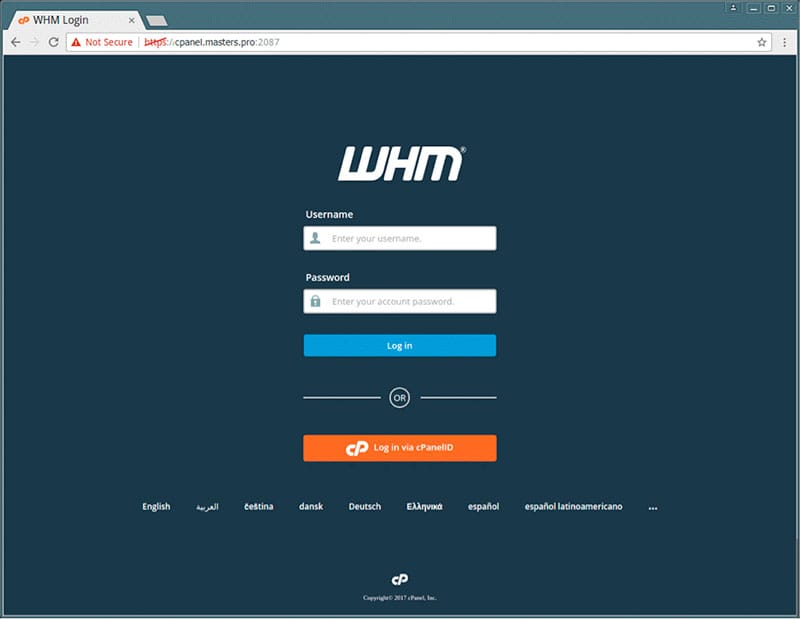
2. Дать согласие на условия использования кнопкой "I agree/Go to Step2"
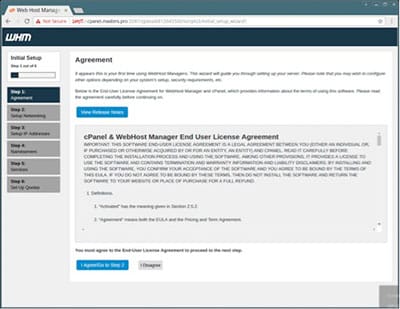
3. Следующим шагом вы настраиваете Setup Networking, где необходимо ввести следующие данные:
- Активная электронная почта, через которую с вами свяжутся при возникновении проблем с сервером
- Вторым столбиком указать номер телефона через адрес оператора
- Обязательным является – указать точное полное имя хоста «Hostname»
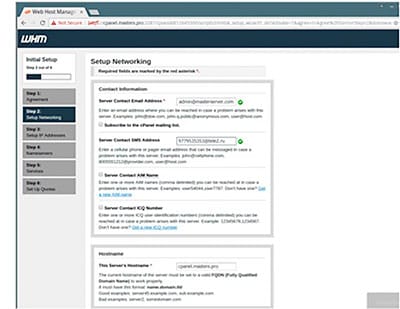
4. В следующей секции «Resolvers» программа заполнит «Primary Resolver» «Secondary Resolver» – данными автоматически, предоставленными интернет провайдером. В другом случае можно использовать данные Google публичного DNS. После чего выбрать одно из Main Network или Ethernet Device и перейти к следующему шагу
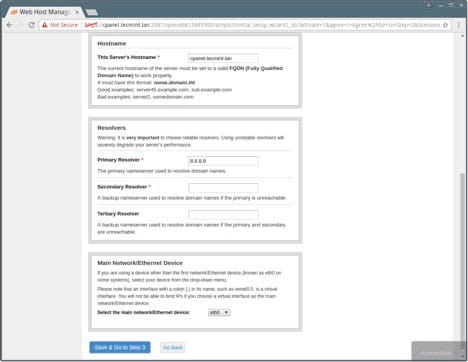
5. Здесь вы можете добавить один и более статичных IP адресов, принадлежащих серверу и выбрать главным один из них в раскрывающемся списке.
После перейти на четвертый шаг «Go to Setup 4»
«Nameservers Configuration» вам предоставляет выбор нескольких типов, рекомендуемый – Bind. Если внутри локальной сети запросы через DNS не нужны, выбираем опцию Disabled.
NameServer используется для быстрой делегируемой обработки запроса на сервер.
Поэтому заполняем два обязательных поля соответственно и оставляем флажок на «Add A Entries in a Hostname» и в конце добавим IP адрес сервера, переходим на пятый шаг
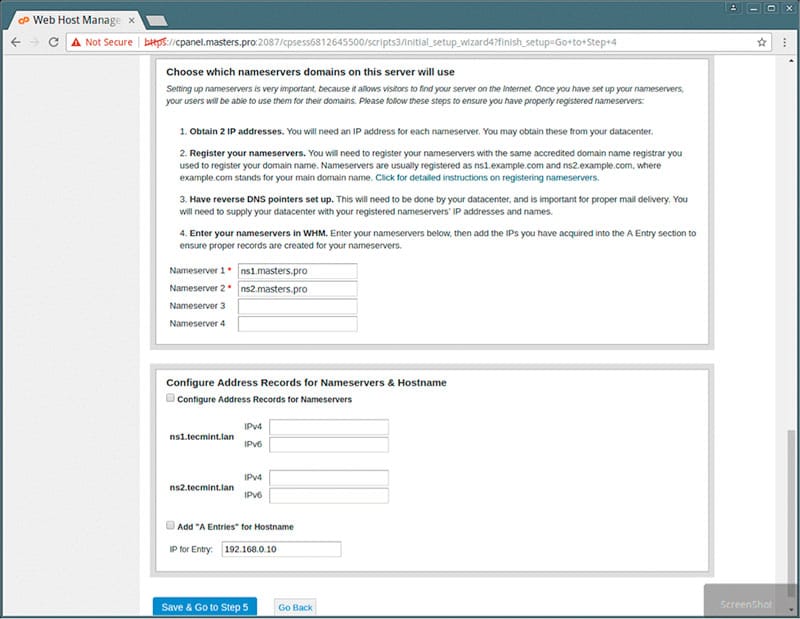
6. В этой части настройки вы можем сконфигурировать сервисы под свое усмотрение. Для FTP сервера рекомендовано использовать Pure-FTPD или отключить локальный FTP сервер.
Для Mail сервера рекомендуется использовать Dovecot, так вы сможете свободно управлять письмами на вашем аккаунте.
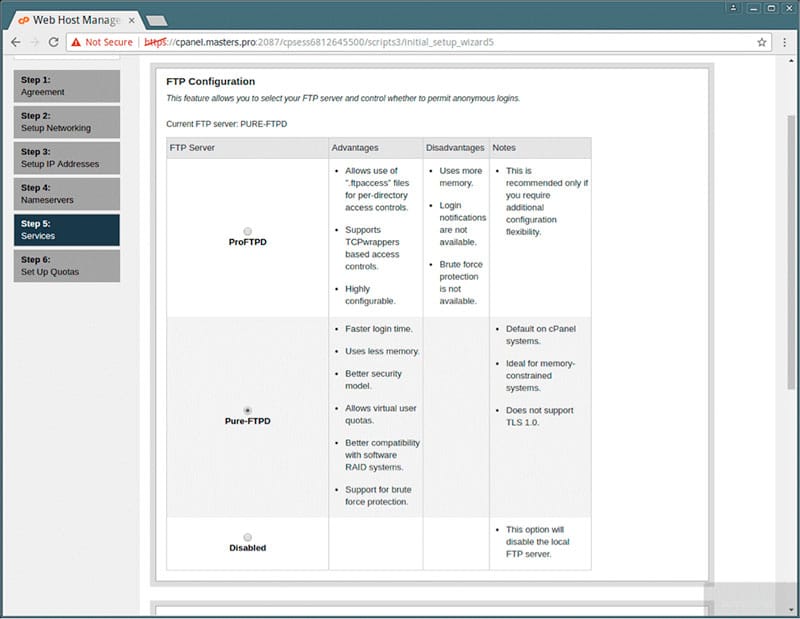
8. Раздел безопасности «Cphulk brute force protection» предоставляет возможность блокировать IP адреса устройств, повторно пытавшихся взломать пароль от сервера и другие функции для защиты доступа, далее «Сохраняем и идем к 6 Шагу»
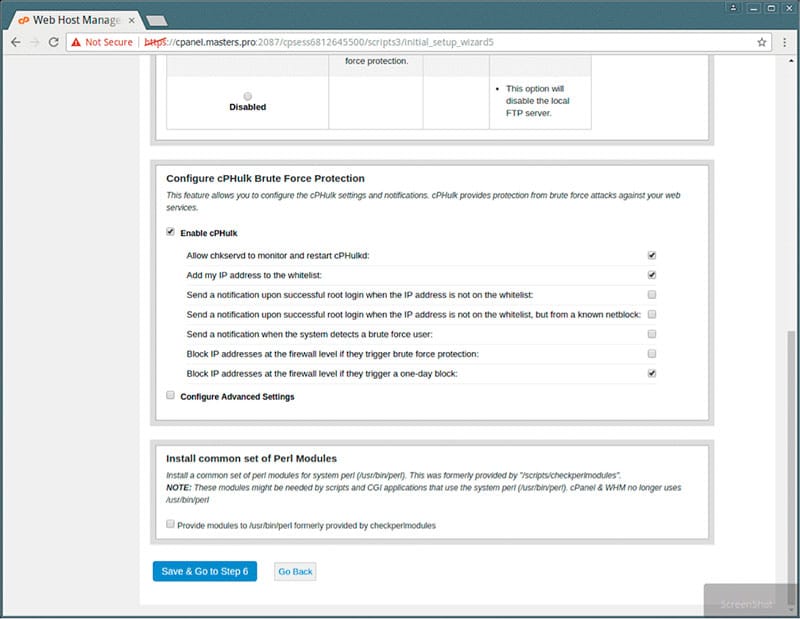
9. На этом шаге вы можете установить квоты чтобы отследить использования дискового пространства ваших пользователей
10. После завершения установки и настройки вам будет доступен CPanel ID, через который пользователи могут получить доступ к платформе. Также возможен вход одновременно с нескольких устройств (эта функция модифицируема).
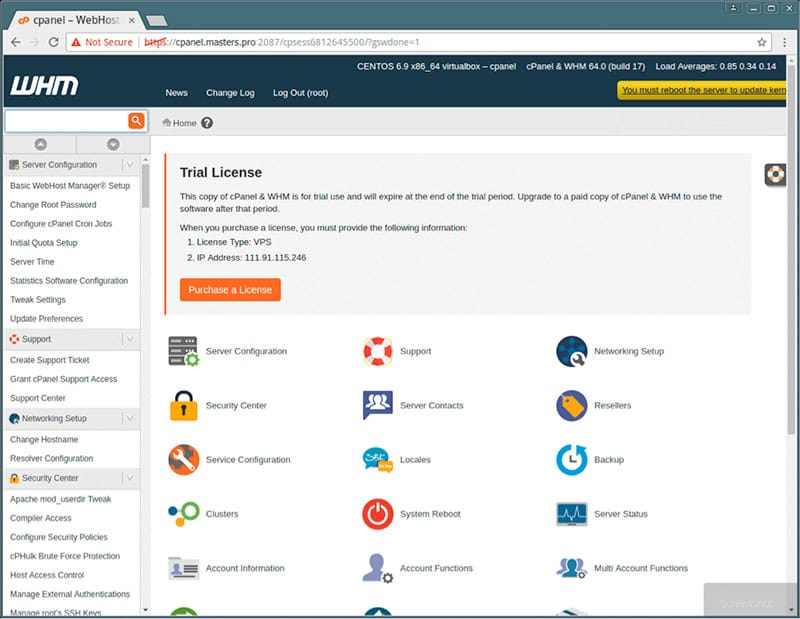
Когда мы создаем веб-страницу, мы должны учитывать множество факторов. Один из них - это сервер, который мы собираемся выбрать, домен, который мы собираемся создать, плагины, которые мы будем устанавливать . Но, без сомнения, кое-что фундаментальное - это также менеджер контента, которым, например, может быть WordPress, и панель управления, которая в этом случае была бы Cpanel . В этой статье мы расскажем, что это такое и как его установить. Мы покажем необходимые шаги для этого.
Что такое cPanel
Как мы уже упоминали, cPanel - это один из вариантов, который мы можем использовать панель управления и иметь возможность управлять услугами нашего веб-сайта в одном месте. Он основан на Linux и является частью многих основных хостингов, которые мы можем нанять.

Из cPanel мы можем управлять доменами, видеть пространство, доступное на сервере, на который заключен контракт, создавать и управлять e-mail учетные записи, установка WordPress, использование инструментов безопасности… В конечном итоге у нас есть широкий спектр возможностей.
Это очень интуитивно понятный и удобная панель управления. Не требует сложных настроек или сложностей для использования. Это позволяет нам легко создавать разных пользователей FTP для загрузки файлов и иметь больший контроль над содержимым нашего веб-сайта.
Хотя это не единственный вариант, который у нас есть на нашем сервере, он, несомненно, самый популярный. Особенно он широко используется теми, у кого есть страница WordPress и которые создают свою страницу на одном из самых популярных хостингов. Он также присутствует у пользователей, которые используют Drupal или Joomla.
Оттуда мы можем настроить все содержимое сервера . У нас есть широкий спектр опций, мы можем управлять файлами, создавать резервные копии, управлять изображениями . Короче говоря, большое количество функций и опций, которыми мы можем управлять через cPanel.
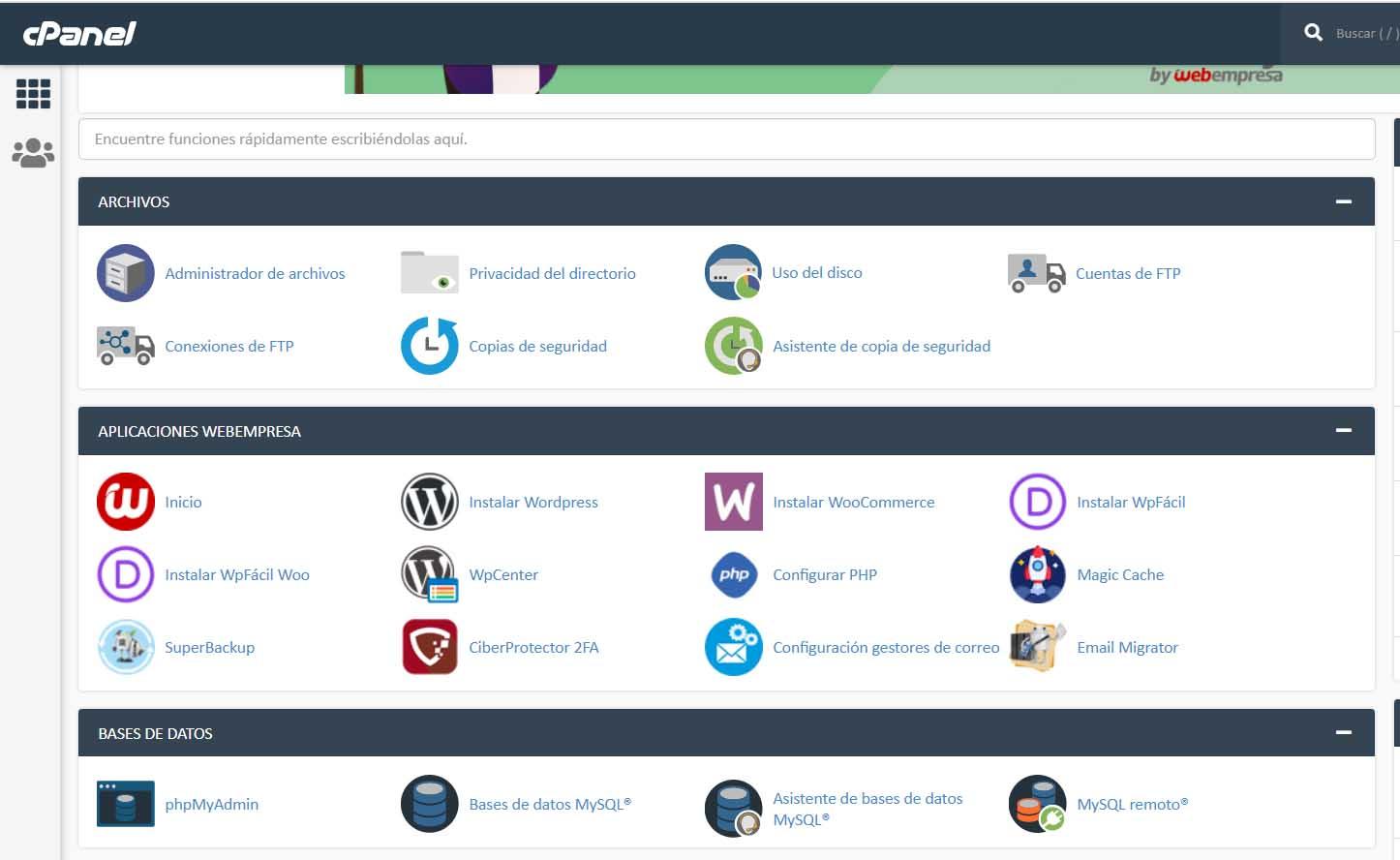
Как установить cPanel
Мы объяснили из чего состоит cPanel . Мы увидели, что это панель управления, широко используемая для управления всем содержимым нашего веб-сайта, и что она доступна на основном хостинге, который мы можем нанять. Теперь мы также объясним, как мы можем его установить.
Имейте в виду, что обычно при аренде веб-сервера cPanel уже установлена. Нам не нужно будет выполнять никаких дополнительных действий, помимо тех конфигураций, которые мы хотим выполнить. Однако в случае, если у нас есть совместимый сервер и мы хотим установить cPanel, мы можем это сделать.
Мы видели, что он основан на Linux, как и CentOS. Перед установкой обновим сервер. Для этого выполняем ням обновления команда.
Позже, когда мы убедимся, что на нашем сервере CentOS установлена последняя версия, мы собираемся установить Perl, язык, на котором он написан. Мы должны запустить команду yum install perl .
Как только это будет сделано, нам нужно установить Curl. Это требование, чтобы иметь возможность загрузить сценарий установки cPanel. Команда в этом случае yum install curl .
При установке cPanel нам придется отключить или удалить службу сетевого администратора. Придется выполнить команды остановка службы NetworkManager и chkconfig NetworkManager выключен .
Нам также придется временно отключить SELinux. SELinux - это основная защита ядра Linux, и лучше отключить ее, чтобы избежать проблем с доступом, когда мы устанавливаем cPanel на CentOS Server. Мы можем использовать команду sudo setenforce 0, чтобы отключить его.
Следовательно, следуя этим шагам, мы можем установить cPanel на наш сервер. При этом необходимо иметь в виду, что необходимо наличие ряда требований, хотя, как мы увидим ниже, они являются базовыми.
Требования для установки cPanel
Имейте в виду, что для установки cPanel необходим ряд требований. Первым делом будет выделенный сервер или VPS-сервер. У вас должна быть CentOS (та, которую мы объяснили в качестве примера), RedHat или CloudLinux. как операционная система.
Что касается уровня аппаратные средства , вы также должны иметь некоторые минимумы. Однако это совсем не сложно. Нормальным является то, что с любым сервером, который у нас есть сегодня, этого более чем достаточно. Вам понадобится 2 ГБ Оперативная память, чтобы CPU / ЦЕНТРАЛЬНЫЙ ПРОЦЕССОР ядро не менее 2 ГГц, жесткий диск 20 ГБ (либо SSD или HD) и иметь последнюю версию операционной системы.
Оттуда, как только мы убедимся, что у нас есть указанные требования, мы сможем установить его без каких-либо проблем. Мы должны настроить его с нашими данными и выполнить настройку, которую мы считаем подходящей, чтобы она работала как можно лучше.
В качестве важного совета, когда установка cPanel , хотя это то, что мы должны применить к любой другой системе или инструменту, которые мы устанавливаем, - это создать надежный и сложный пароль root. Он должен содержать буквы (прописные и строчные), цифры и другие специальные символы. Все это также случайным, уникальным образом и соответствующей длины.
Короче говоря, следуя этим шагам, которые мы упомянули, мы можем установить cPanel на наш сервер, если он еще не установлен. Как мы уже упоминали, это одна из наиболее часто используемых и наиболее полезных панелей управления для управления нашим веб-сайтом и всеми имеющимися на нем услугами.
Читайте также:

